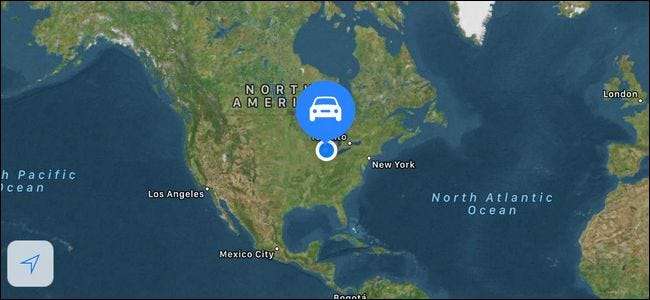
Nem szórakoztató befejezni az utazást, amikor kóborolva keresi az autóját. Most, egy új iOS funkciónak köszönhetően, nem kell - vessünk egy pillantást arra, hogyan lehet kihasználni az iOS 10 „Parkolt autó” emlékeztetőjét.
Amire szüksége van
Az évek során rengeteg iOS-alkalmazás jelent meg, amelyek emlékeztetnek arra, hogy hol parkol az autó. Néhány közülük önálló, egyetlen célú alkalmazás. Mások, mint a népszerű GPS / vezetési szoftver Waze , tartalmazzon parkolási emlékeztető eszközt.
ÖSSZEFÜGGŐ: A legjobb új funkciók az iOS 10-ben (és hogyan kell használni őket)
Az iOS 10 megjelenésével azonban az Apple örvendetes fejlesztést vezetett be: a parkolási emlékeztetők közvetlenül az iOS-be épített Maps alkalmazásba integrálódtak. Most könnyű ellenőrizni, hogy hol van az autó, harmadik féltől származó alkalmazások nélkül ... vagy emlékezni önmagára.
Tehát mire van szükséged? Először szüksége lesz egy iOS 10-es vagy újabb rendszert futtató GPS-chipű iOS-eszközre (az összes iPhone és mobiltelefonos iPad-re), amely már elérhető .
ÖSSZEFÜGGŐ: Hogyan adjunk hozzá Bluetooth-t autójához
Másodszor, szüksége lesz egy autóra az Apple CarPlay integrációjával vagy valamilyen integrált Bluetooth-tal (a parkolási emlékeztető a CarPlay kapcsolat / Bluetooth jel elvesztését jelzi, hogy az autó parkol). Ha autójában nincs Bluetooth, akkor mindig adja hozzá saját maga egyik ilyen készlettel .
Ha teljesíti ezt a két követelményt, nézzük meg, hogy a funkció be van-e kapcsolva, és kapcsolódik-e az autójához, majd hogyan kell használni.
Hogyan állítsam be
Alapértelmezés szerint az új funkciót be kell kapcsolni az iOS 10-ben anélkül, hogy az Ön nevében bármi gond lenne, de ez nem jelenti azt, hogy minden mindig simán menjen.
Győződjön meg arról, hogy a parkoló autóra vonatkozó emlékeztető be van kapcsolva
Csak egy-két másodpercbe telik ellenőrizni, hogy be van-e kapcsolva a beállítás, ezért tegyük meg most. IOS-eszközén nyissa meg a Beállítások menüt, és görgessen lefelé, amíg meg nem jelenik a „Maps” alkalmazás bejegyzése, az alábbiak szerint.
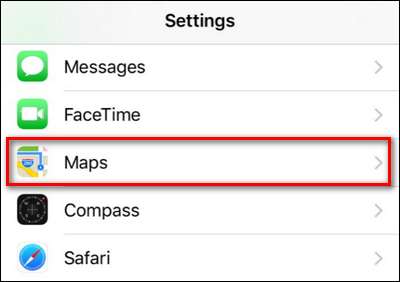
Válassza ki, majd görgessen újra lefelé, amíg meg nem jelenik az „Autója” bejegyzés.
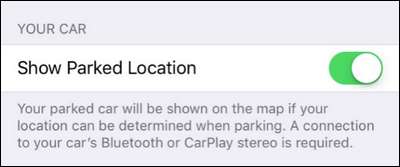
Ha a „Parkolt hely megjelenítése” már be van kapcsolva, hagyja meg, és zárja be a beállítások alkalmazást. Ellenkező esetben kapcsolja be.
Párosítsa telefonját az autójával
Ha még nem használta a Bluetooth-ot autójában telefonhívásokhoz vagy zenelejátszáshoz, akkor szánnia kell egy percet a telefon és az autó párosítására. Míg a telepítési folyamat járművenként változó, a dolgok iOS oldala mindig ugyanaz.
Az autó sztereó vagy műszerfal rendszerét Bluetooth párosítási módba kell állítania, majd iPhone-ján navigáljon a Beállítások> Bluetooth elemre.
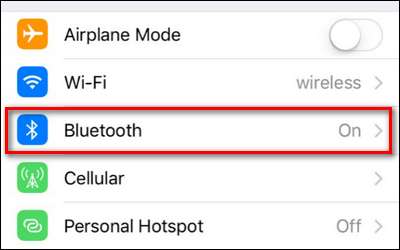
Győződjön meg róla, hogy a Bluetooth be van kapcsolva, az alábbiak szerint.
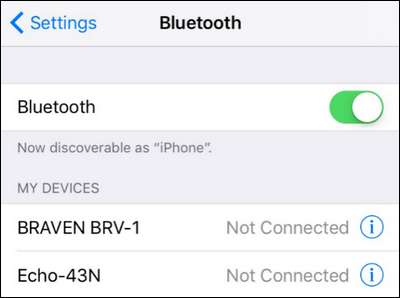
Görgessen az eszközlista aljára, hogy megtekinthesse a közelében lévő párosítatlan eszközöket, amelyekkel párosíthatja telefonját. Párosítson a jármű Bluetooth-kapcsolatával, és máris indulhat.
Ne feledje, hogy a rendszer csak akkor működik, ha a Bluetooth be van kapcsolva. Ha kikapcsolja a Bluetooth funkciót, nem kapja meg a parkolási emlékeztetőket, mert a telefonja nem tudja, mikor közel van az autó.
A parkoló autó emlékeztetőjének használata
Miután megbizonyosodott arról, hogy a Parkolt autó emlékeztető be van-e kapcsolva, és a telefonja összekapcsolódik az autójával, a Parkolt autó emlékeztető automatikusan beállítja magát minden alkalommal, amikor parkol és kilép a járművéből. Abszolút figyelmen kívül hagyhatja a funkciót, amíg nincs szüksége rá, de proaktív módon léphet kapcsolatba vele.
Először nézzük meg, hogyan használhatja a Parkolt autó funkciót akkor is, ha abszolút nem tesz semmit. Bármikor, amikor távol van a járművétől, ellenőrizheti az értesítéseket - az alábbi képernyőképen láthatja a parkolási emlékeztetőt az iOS 10 zárolási képernyőjének értesítési paneljén, és megkeresheti a „Térkép céljai” lehetőséget. Itt talál egy bejegyzést a „Parkolt autó” kifejezésre.

A Parkolt autó emlékeztetőhöz úgy is hozzáférhet, hogy megnyitja a Térképek alkalmazást, felfelé csúsztatva a cím keresősávját az előző célok feltárásához, és kiválasztja a „Parkolt autó” lehetőséget.
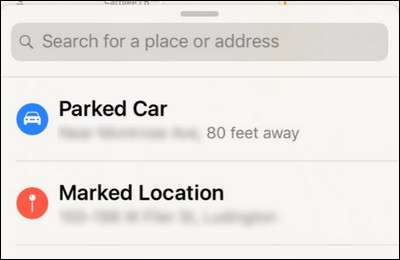
A menü elérésének módjától függetlenül az alábbi eredmények láthatók, például a parkolási emlékeztető.

A legkézenfekvőbb funkció, amely nem igényel előzetes interakciót Öntől, az az, hogy egyszerűen megérinti az „Útvonaltervek” gombot, és követi az utasításokat, hogy visszavigye az autójához.
Van azonban néhány praktikus funkció, amelyekhez a legjobban hozzáférhet előtt valójában meg kell találnia az autóját.
Amikor először leparkolja autóját és kiszáll, az iOS észreveszi, hogy parkol. Azonnal felhúzhatja a Parkolt autó funkciót, és számos praktikus tevékenységet végezhet. Először megérintheti a „Hely szerkesztése” gombot, ha észrevette, hogy a GPS-helyzet kissé elcsuklott, vagy más módon pontatlan, és helyezze át a parkolójelzőt. Ha például autóját egy óriási, többrétegű parkolóba temették el, akkor hasznos lehet a jelölőt a parkolási szerkezet tényleges utcai bejáratához vinni, így a visszatérési utasítások visszavezetik a megfelelő bejárathoz.
Ha óriási parkolási struktúrákról beszélünk, ez két másik praktikus funkcióhoz vezet: a fotó és a jegyzet funkcióhoz. Ahelyett, hogy megnyitná a kameraalkalmazást, és lefényképezné a parkolási emlékeztetőt, például az „1. emelet: A folyosó 28A” feliratot, közvetlenül a tábla parkoló emlékeztető menüjében (vagy bármely más környező nevezetességben, amely segít megtalálni autóját), vagy tegyen egy szöveges jegyzetet a jegyzetbe.
Most már soha nem fog vesztegetni az idejét az autó keresésével. Még jobb, ha a Bluetooth engedélyezve van, és a telefont párosítja az autóval, akkor kihasználhatja az iOS 9 újabb jó funkcióinak előnyeit - helyalapú emlékeztetők, amelyek akkor lépnek működésbe, amikor kilép az autóból .







